Cómo usar el comando ping para probar su red
Publicado: 2022-01-29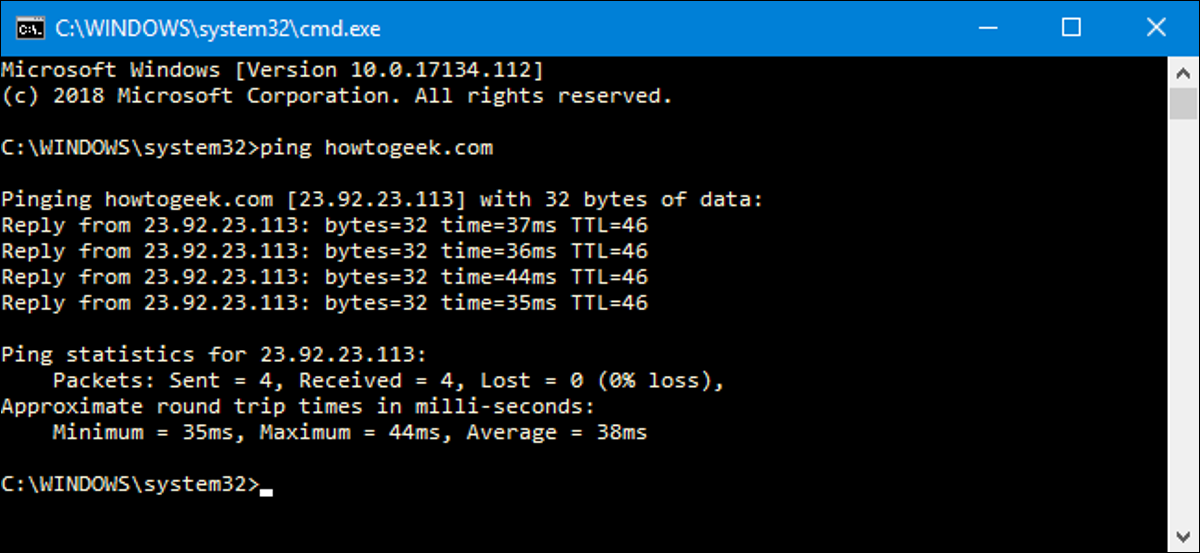
El comando ping envía paquetes de datos a una dirección IP específica en una red y luego le permite saber cuánto tiempo llevó transmitir esos datos y obtener una respuesta. Es una herramienta útil que puede usar para probar rápidamente varios puntos de su red. Aquí se explica cómo usarlo.
¿Cómo funciona el ping?
Ping proviene de un término utilizado en la tecnología de sonda que envía pulsos de sonido y luego escucha el retorno del eco. En una red informática, la mayoría de los sistemas operativos incorporan una herramienta de ping que funciona de la misma manera. Emite el comando ping junto con una URL o dirección IP específica. Su computadora envía varios paquetes de información a ese dispositivo y luego espera una respuesta. Cuando recibe la respuesta, la herramienta de ping le muestra cuánto tiempo tardó cada paquete en hacer el viaje de ida y vuelta, o le dice que no hubo respuesta.
Suena simple, y lo es. Pero puedes usarlo con buenos resultados. Puede probar si su computadora puede comunicarse con otro dispositivo, como su enrutador, en su red local, o si puede comunicarse con un dispositivo en Internet. Esto puede ayudarlo a determinar si un problema de red está en algún lugar de su red local o en algún lugar más allá. El tiempo que tardan los paquetes en volver a usted puede ayudarlo a identificar una conexión lenta o si está experimentando una pérdida de paquetes.
Y prácticamente no importa qué sistema operativo estés usando. Abra una ventana de terminal o símbolo del sistema y podrá usar ping en macOS, Linux o cualquier versión de Windows.
RELACIONADO: 10 comandos útiles de Windows que debe conocer
Cómo usar ping
Vamos a usar el símbolo del sistema de Windows en nuestro ejemplo aquí. Pero también puede usar el comando ping en Windows PowerShell o en la aplicación Terminal en macOS o cualquier distribución de Linux. Una vez que comienza a usar el comando real, funciona igual en todas partes.
En Windows, pulsa Windows+R. En la ventana Ejecutar, escriba "cmd" en el cuadro de búsqueda y luego presione Entrar.
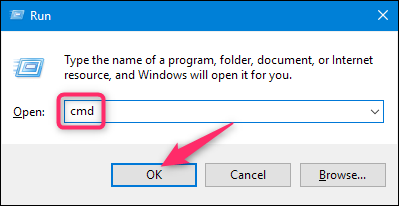
Cuando se le solicite, escriba "ping" junto con la URL o la dirección IP a la que desea hacer ping, y luego presione Enter. En la imagen a continuación, estamos haciendo ping a www.howtogeek.com y obteniendo una respuesta normal.
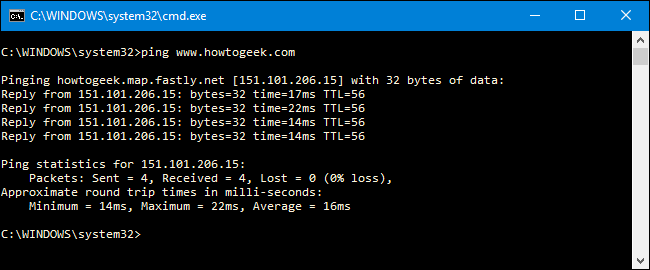
Esa respuesta muestra la URL a la que está haciendo ping, la dirección IP asociada con esa URL y el tamaño de los paquetes que se envían en la primera línea. Las siguientes cuatro líneas muestran las respuestas de cada paquete individual, incluido el tiempo (en milisegundos) que tomó la respuesta y el tiempo de vida (TTL) del paquete, que es la cantidad de tiempo que debe pasar antes de que el paquete se descarta.
En la parte inferior, verá un resumen que muestra cuántos paquetes se enviaron y recibieron, así como el tiempo de respuesta mínimo, máximo y promedio.
Y en la siguiente imagen, estamos haciendo ping al enrutador en nuestra red local usando su dirección IP. También estamos recibiendo una respuesta normal de él.
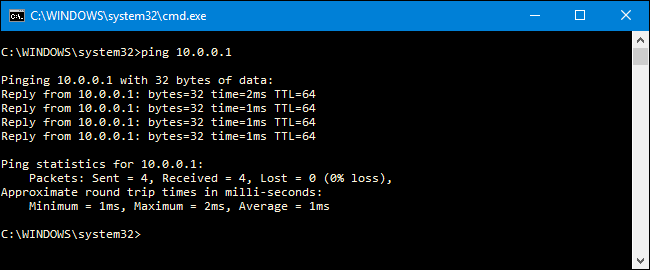
Cuando la herramienta de ping no obtiene una respuesta de los dispositivos a los que está haciendo ping, también se lo hace saber.
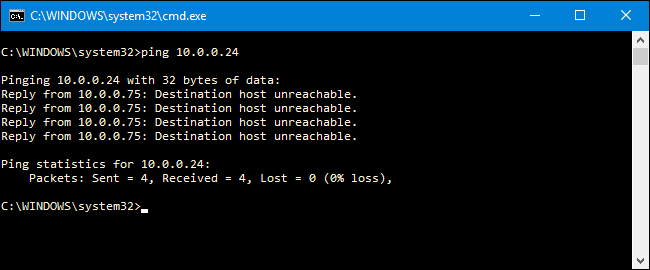
Y así es como usar ping en su forma más básica. Por supuesto, como la mayoría de los comandos, hay algunos interruptores avanzados que puede usar para que se comporte de manera un poco diferente. Por ejemplo, puede hacer que siga haciendo ping a un destino hasta que detenga el comando, especificar la cantidad de veces que desea que haga ping, establecer la frecuencia con la que debe hacer ping y más. Pero a menos que esté realizando algunos tipos muy específicos de solución de problemas, no tendrá que preocuparse mucho por esos interruptores avanzados.
Sin embargo, si tiene curiosidad acerca de ellos, simplemente escriba "ping /?" en el símbolo del sistema para ver una lista.
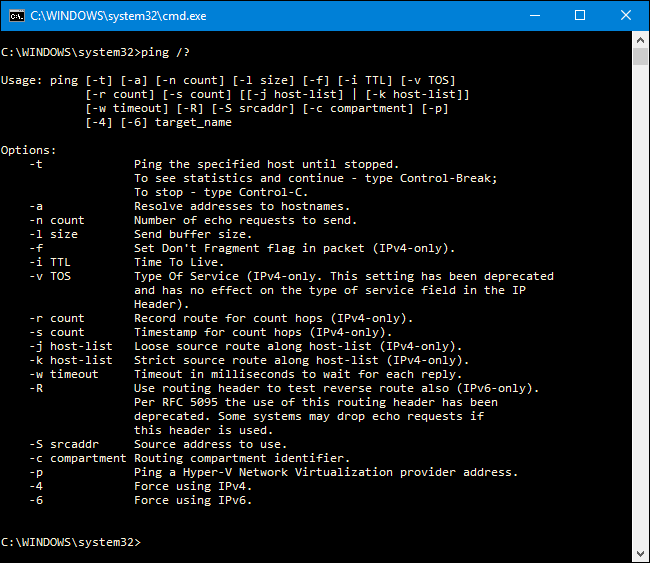
Entonces, ¿qué puedes hacer con Ping?
Ahora que sabe cómo usar el comando, aquí hay algunas cosas interesantes que puede hacer con él:
- Haga ping a una URL (como www.howtogeek.com) o dirección IP para ver si puede llegar a un destino de Internet. Si obtiene una respuesta exitosa, sabrá que todos los dispositivos de red entre usted y ese destino están funcionando, incluido el adaptador de red en su computadora, su enrutador y cualquier dispositivo que exista en Internet entre su enrutador y el destino. Y si está interesado en explorar más esas rutas, puede usar otra herramienta de red llamada tracert para hacer precisamente eso.
- Haga ping a una URL para resolver su dirección IP. Si desea conocer la dirección IP de una URL en particular, puede hacer ping a la URL. La herramienta de ping le muestra justo en la parte superior la dirección IP con la que está trabajando.
- Haga ping a su enrutador para ver si puede alcanzarlo. Si no puede hacer ping con éxito en una ubicación de Internet, puede intentar hacer ping en su enrutador. Una respuesta exitosa le permite saber que su red local funciona bien y que el problema para llegar a la ubicación de Internet está fuera de su control.
- Haga ping a su dirección de loopback (127.0.0.1). Si no puede hacer ping con éxito a su enrutador, pero este parece estar encendido y funcionando, puede intentar hacer ping a lo que se conoce como una dirección de bucle invertido. Esa dirección siempre es 127.0.0.1, y hacer ping con éxito le permite saber que el adaptador de red en su computadora (y el software de red en su sistema operativo) está funcionando correctamente.
Nota : es posible que no obtenga una respuesta de ping de otras computadoras en su red local porque los firewalls integrados en esos dispositivos les impiden responder a las solicitudes de ping. Si desea poder hacer ping a esos dispositivos, deberá desactivar esa configuración para permitir pings a través del firewall.

La lista anterior utiliza una especie de enfoque de afuera hacia adentro, en el que primero hace ping al destino más lejano y luego avanza hacia los dispositivos más locales. A algunas personas les gusta trabajar de adentro hacia afuera haciendo ping primero a la dirección de bucle invertido, luego a su enrutador (u otro dispositivo local) y luego a una dirección de Internet.
Y, por supuesto, de lo que estamos hablando en este artículo es principalmente sobre el uso de ping para realizar la resolución de problemas en una red doméstica o de una pequeña empresa. En redes más grandes, hay mucha más complejidad de la que preocuparse. Además, si tiene la tarea de solucionar problemas de redes más grandes, probablemente ya sepa cómo usar ping y muchas otras herramientas de red.
| Comandos Linux | ||
| archivos | tar · pv · cat · tac · chmod · grep · diff · sed · ar · man · pushd · popd · fsck · testdisk · seq · fd · pandoc · cd · $PATH · awk · join · jq · fold · uniq · journalctl · cola · stat · ls · fstab · eco · menos · chgrp · chown · rev · mirar · cadenas · tipo · renombrar · zip · descomprimir · montar · desmontar · instalar · fdisk · mkfs · rm · rmdir · rsync · df · gpg · vi · nano · mkdir · du · ln · parche · convertir · rclone · triturar · srm | |
| Procesos | alias · pantalla · top · agradable · renice · progreso · strace · systemd · tmux · chsh · historia · at · lote · gratis · cual · dmesg · chfn · usermod · ps · chroot · xargs · tty · pinky · lsof · vmstat · tiempo de espera · pared · sí · matar · dormir · sudo · su · hora · groupadd · usermod · grupos · lshw · apagar · reiniciar · detener · apagar · contraseña · lscpu · crontab · fecha · bg · fg | |
| Redes | netstat · ping · traceroute · ip · ss · whois · fail2ban · bmon · cavar · dedo · nmap · ftp · curl · wget · quién · whoami · w · iptables · ssh-keygen · ufw |
RELACIONADO: Las mejores computadoras portátiles Linux para desarrolladores y entusiastas
